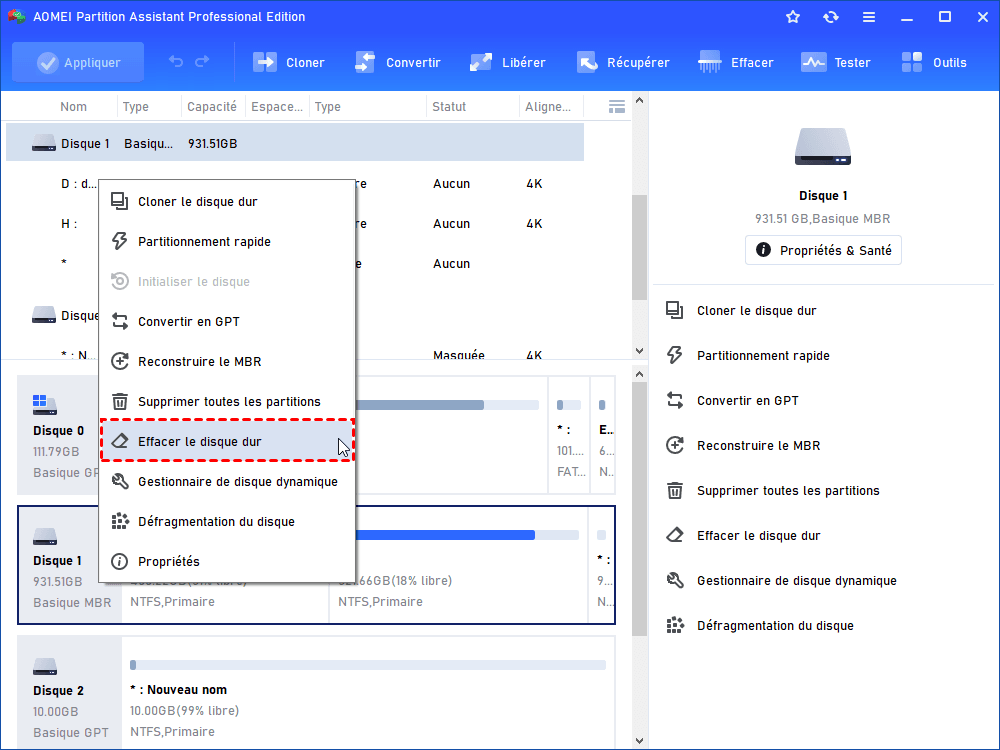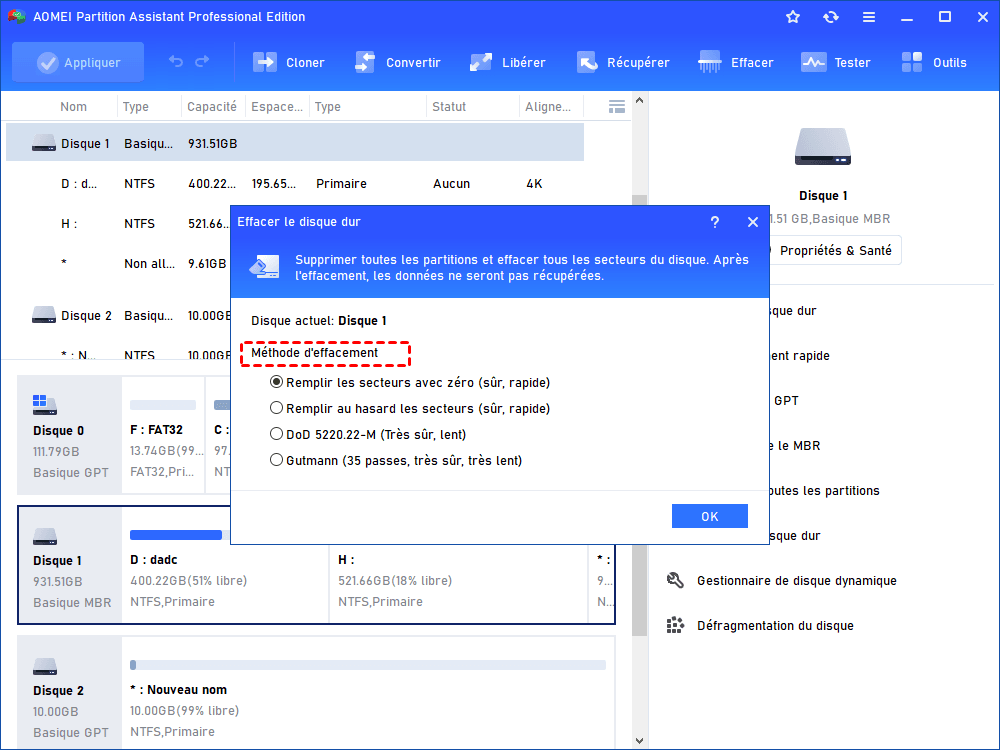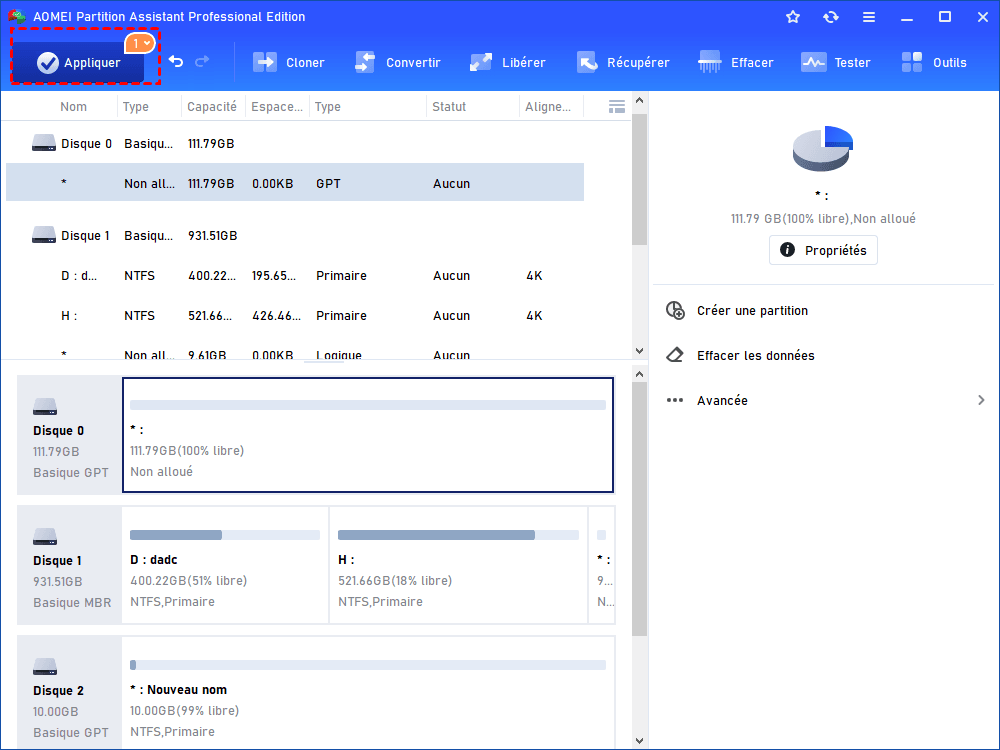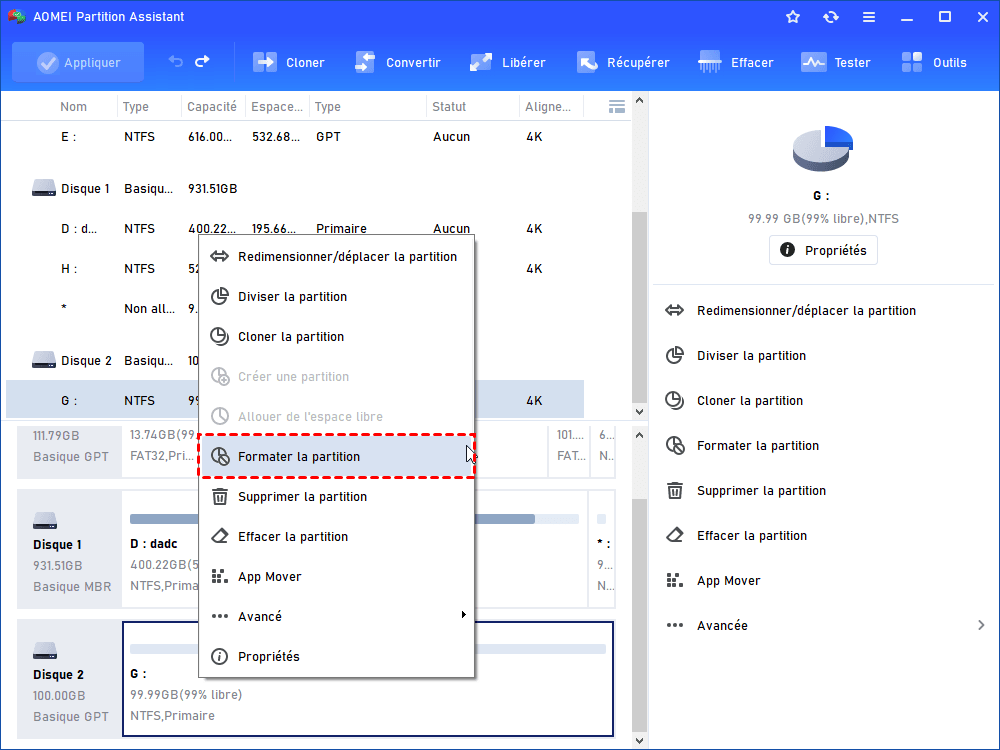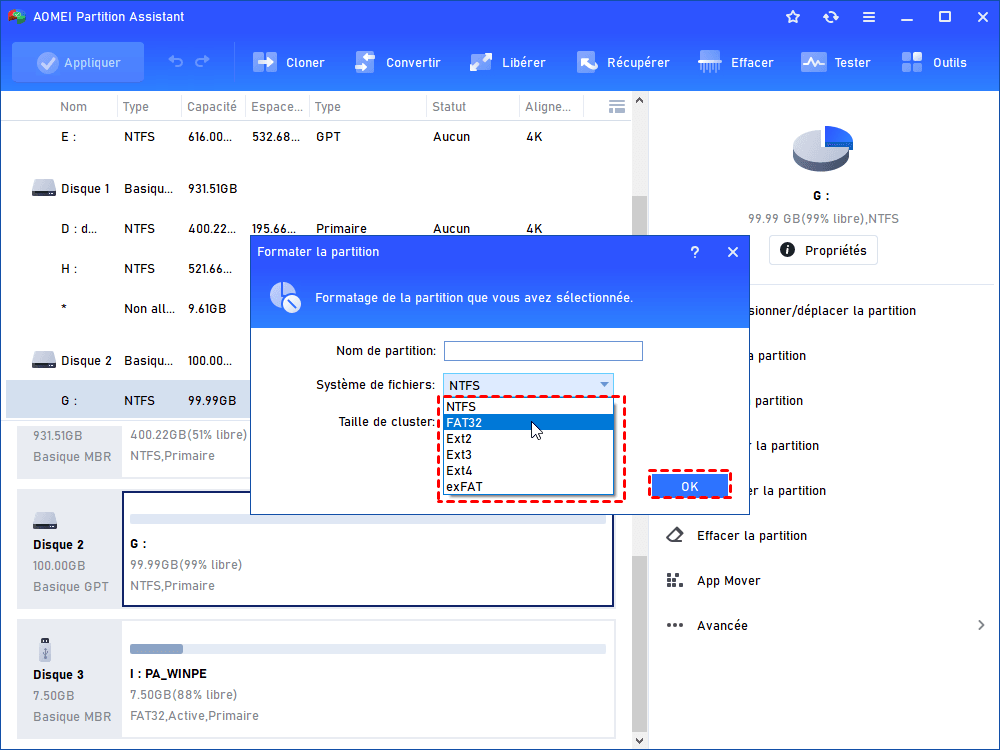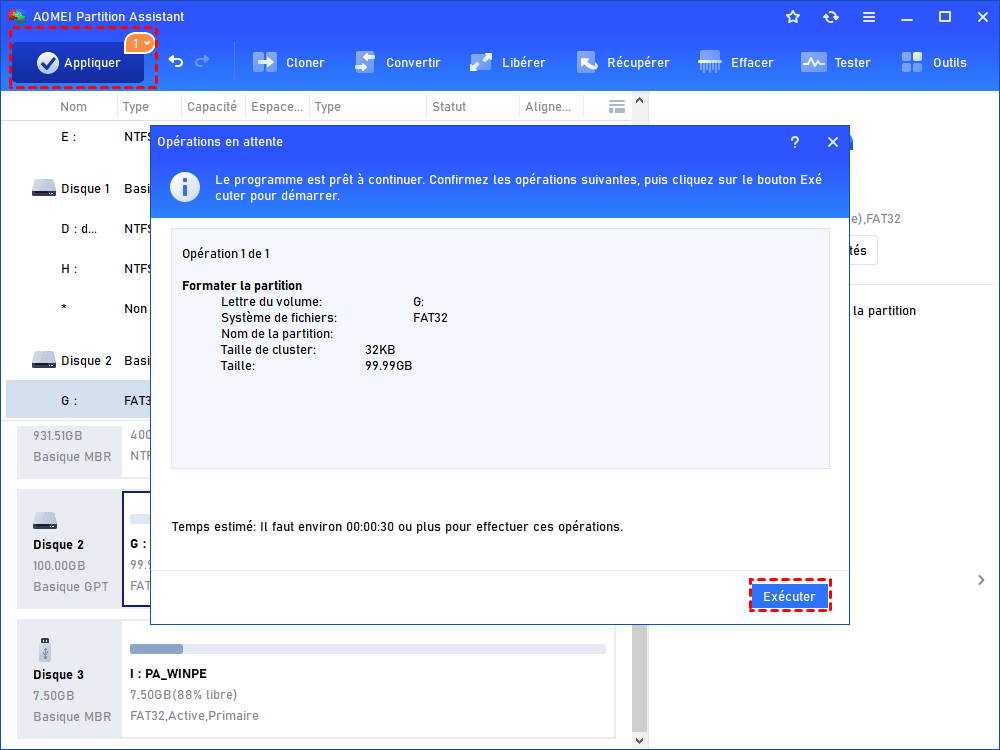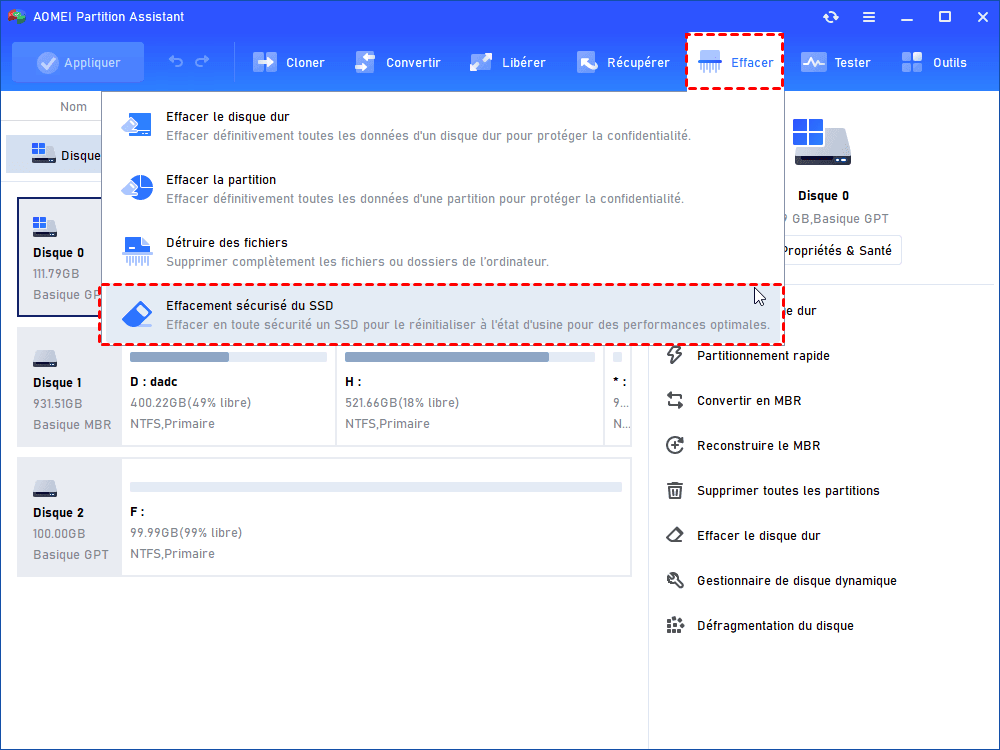Comment effacer un disque dur et le reformater pour réutiliser ?
Comment effacer un disque dur et reformater pour le réutiliser ? Pour effacer définitivement un disque dur, un logiciel professionnel est nécessaire.
Peut-être avez-vous choisi de renoncer aux mises à jour du système actuel et de vous débarrasser de votre système informatique pour en obtenir un nouveau. Cependant, le fait que le disque dur précédent contienne une grande quantité d'informations sensibles pose un problème de sécurité complexe.
Si vous souhaitez vendre votre ancien disque dur, assurez-vous de ne pas vendre plus que prévu. Vos informations commerciales cruciales, les mots de passe, les documents personnels et les numéros de cartes de crédit pourraient être récupérés si toutes les données ne sont pas effacées. Lorsque vous le renvoyez, vous ne savez jamais où il finira ou s'il tombera entre les mains d'une personne malveillante capable de restaurer les données précédemment capturées et effacées.
Pouvez-vous réellement effacer un disque dur ?
Supprimer simplement et formater votre disque dur ne suffit pas en termes de sécurité. Vous pouvez passer des heures à parcourir votre disque dur et à supprimer tous les fichiers et documents que vous souhaitez, mais les fichiers supprimés existent toujours sur le disque dur, et une simple recherche sur Internet révélera plusieurs alternatives de logiciels de récupération système qui permettront à quiconque de restaurer ces données.
Le formatage du disque dur est plus sécurisé que la suppression des fichiers. Cependant, lorsqu'un disque est formaté, seules les tables d'adresses sont effacées, pas les données. Bien que le formatage puisse être suffisant pour réutiliser un ancien disque dur, il est insuffisant pour la vente.
En un mot, vous ne pouvez pas réellement effacer un disque dur en supprimant des fichiers ou en le formatant.
Comment effacer un disque dur et le reformater
Tant que vous comprenez que le formatage n'est pas une approche sûre à 100 % pour effacer complètement toutes les données de votre ordinateur, vous devriez choisir de le formater plutôt que d'utiliser des méthodes encore plus sécurisées. L'une de toutes les options pour nettoyer un disque dur est d'écrire des données inutiles pour couvrir les informations d'origine. Ainsi, si quelqu'un essaie de récupérer des données sur le disque cible, il n'obtiendra rien d'utile.
Pour réaliser une suppression complète de votre disque dur avec cette méthode, vous pouvez choisir AOMEI Partition Assistant Professional, un outil de gestion de disque et de partition conçu pour les utilisateurs de PC Windows.
Ce logiciel dispose de la fonction "Effacer un disque dur" qui propose 4 méthodes de suppression pour les utilisateurs :
- ▶ Remplir les secteurs avec zéros : Cette méthode écrira des zéros sur le disque dur. Elle est sûre et rapide pour empêcher la plupart des programmes et logiciels de récupération de soulever des données.
- ▶ Remplir au hasard les secteurs : Elle écrit des données aléatoires sur le disque dur pour effacer ce dernier. Plus sûre que la première option, mais elle prend un peu plus de temps que la première méthode.
- ▶ DoD 5220.22-M : C'est une méthode de désinfection de données basée sur un logiciel, qui écrase un disque avec 3 passes : des zéros, des uns et des données aléatoires. C'est une méthode très sûre et cela prend plus de temps pour terminer.
- ▶ Gutmann : Il effectue 35 passes pour effacer un disque dur. C'est la méthode la plus sûre pour empêcher presque toutes les méthodes de récupération et les programmes de restaurer des données. Mais cela écrase un disque si fréquemment que cela peut provoquer une usure du disque. Et cela prend plus de temps.
Les utilisateurs peuvent choisir une méthode pour effacer complètement leurs données sur le disque dur. En quelques clics seulement, vous pouvez facilement et en toute sécurité effacer votre disque. Et après l'effacement, vous pouvez choisir "Formater la partition" pour reformater votre disque dur avec un système de fichiers approprié, puis vous pouvez le réutiliser.
Partie 1. Effacer complètement un disque dur
Étape 1. Installez et lancez AOMEI Partition Assistant, puis cliquez avec le bouton droit de la souris sur le disque dur que vous souhaitez effacer, et choisissez "Effacer le disque dur".
Étape 2. Ici, vous pouvez choisir une méthode d'effacement parmi les 4 options, et cliquez sur "OK".
Étape 3. Vous pouvez prévisualiser l'opération sur l'interface principale, puis cliquez sur "Appliquer" pour exécuter la tâche.
Attendez un moment, votre disque dur sera effacé définitivement.
Partie 2. Reformater un disque dur effacé
Étant donné que votre disque dur est effacé, le disque apparaîtra comme non alloué. Si vous souhaitez le réutiliser en tant que disque de données, vous devrez créer des partitions dessus. AOMEI Partition Assistant permet également aux utilisateurs de créer et formater une partition et un disque, et il prend en charge les systèmes de fichiers NTFS, FAT32, Ext2, Ext3, Ext4 et exFAT.
Étape 1. Lancez AOMEI Partition Assistant. Cliquez avec le bouton droit de la souris sur le lecteur que vous souhaitez formater, puis sélectionnez "Formater la partition".
Étape 2. Dans la fenêtre qui s'affiche, sélectionnez le système de fichiers. Ensuite, cliquez sur "OK" pour continuer. Ici, nous sélectionnons FAT32 à titre d'exemple.
Étape 3. Jusqu'à présent, le programme n'a rien fait à votre disque dur, mais vous montre comment il sera après le formatage. S'il n'y a pas de problème, cliquez sur "Appliquer" pour exécuter le processus.
Ensuite, vous pourrez réutiliser votre ancien disque dur.
Bonus : Comment effacer un SSD en toute sécurité ?
Si vous avez un ancien SSD que vous souhaitez nettoyer pour le réutiliser, ne l'effacez pas comme un disque dur traditionnel. Le SSD stocke les données de manière différente en raison de ses composants différents par rapport à un disque HDD. Effacer un SSD de la même manière qu'un HDD affectera sa durée de vie, voire l'endommagera.
Le SSD nécessite une suppression sécurisée pour effacer toutes les données. AOMEI Partition Assistant dispose également de cette fonctionnalité.
Remarque : Le "Effacement sécurisé du SSD" n'est actuellement prise en charge que par le système d'exploitation Windows 7. Si le système d'exploitation n'est pas Windows 7, veuillez connecter le SSD à un ordinateur Windows 7.
Conclusion
Comment effacer un disque dur et le reformater ? Si vous pensiez qu'il était facile de formater un disque dur pour effacer toutes les données, la vérité vous décevra. Pour effacer complètement un disque dur, AOMEI Partition Assistant peut vous être d'une grande aide. De plus, si vous utilisez Windows Server, vous pouvez choisir son édition Server.